Comment configurer un routeur TP-Link N en tant que point d'accès WiFi ?
Comment utiliser votre routeur TP-Link N en tant que point d'accès. Le routeur principal sera connecté au routeur TP-Link N via le port LAN (voir ci-dessous). Le port WAN n'est pas utilisé pour cette configuration.
Routeur principal Point d'accès
Étape 1
Connectez votre ordinateur à un deuxième port LAN de votre routeur TP-Link N à l’aide d’un câble Ethernet. * Connectez-vous à l’interface Web de TP-Link à l’aide de l’adresse IP indiquée sur l’étiquette située au bas de votre routeur TP-Link N (voir ci-dessous. lien pour assistance):
Comment me connecter à l'utilitaire Web d'un routeur TP-Link
Remarque: Bien que possible, il n'est pas recommandé de tenter cette procédure via Wi-Fi.
Étape 2
Sélectionnez Réseau> Réseau local dans le menu latéral et modifiez l’ adresse IP du réseau local de votre routeur TP-Link N en une adresse IP du même segment que le routeur principal. Cette adresse IP doit être en dehors de la plage DHCP du routeur principal.
Exemple: si le DHCP de votre routeur principal est 192.168.2.100 - 192.168.2.199, vous pouvez définir l'adresse IP du routeur TP-Link N sur 192.168.2.X (X doit être en dehors de la plage DHCP de votre routeur principal), comme 192.168. .2.11.

Remarque: après avoir modifié l'adresse IP du réseau local, un redémarrage sera nécessaire et vous devrez vous connecter au routeur TP-Link N avec la nouvelle adresse IP.
Étape 3
Allez à Sans fil > Paramètres sans fil et configurez le SSID (nom du réseau) qui peut être identique ou différent de celui du routeur principal. Sélectionnez Enregistrer .
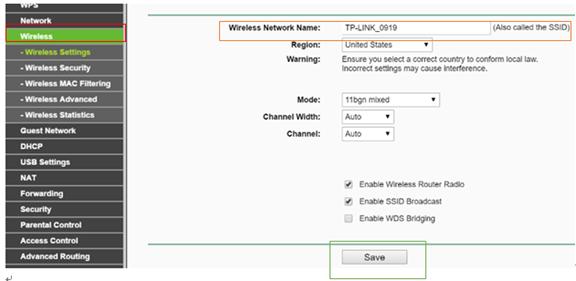
Étape 4
Allez à Wireless > Wireless Security et configurez la sécurité sans fil. WPA / WPA2-Persona l est l’option recommandée la plus sécurisée. Une fois configuré, cliquez sur Enregistrer .
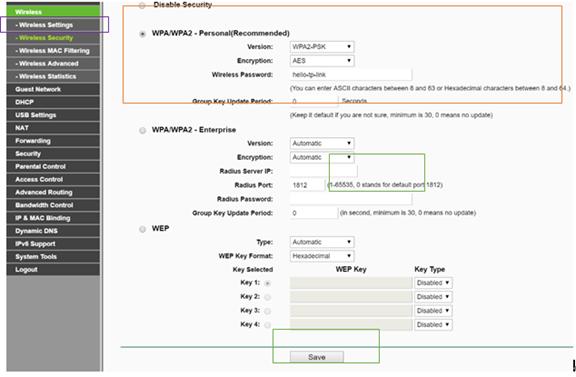
Remarque: Si vous utilisez un routeur double bande, répétez cette procédure pour la bande 5 GHz également.
Étape 5
Allez à DHCP > Paramètres DHCP et sélectionnez Désactiver le serveur DHCP . Sélectionnez Enregistrer .
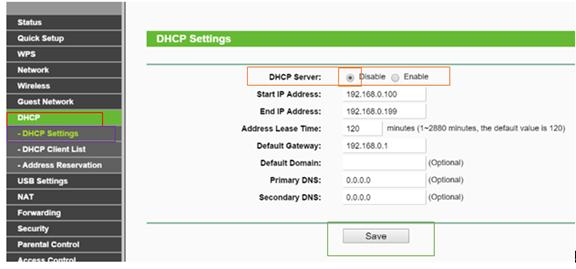
Étape 6
Allez dans Outils système > Redémarrer et sélectionnez Redémarrer pour redémarrer le périphérique.
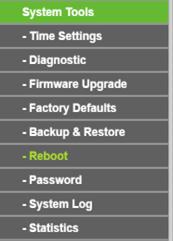
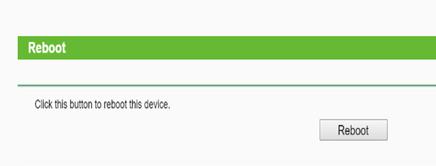
Étape 7
Utilisez un câble Ethernet pour connecter le routeur principal à votre routeur TP-Link N via leurs ports LAN (tout port LAN peut être utilisé). Tous les autres ports LAN de votre routeur TP-Link N accorderont désormais aux périphériques un accès Internet. Sinon, tout périphérique Wi-Fi peut désormais accéder à Internet via votre routeur TP-Link N en utilisant le SSID et le mot de passe configurés au cours des étapes ci-dessus.

Est-ce que ce FAQ a été utile ?
Vos commentaires nous aideront à améliorer ce site.
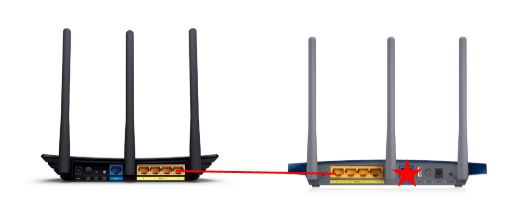

14.0-A_normal_1584497163963a.png)
3.0-L2-SH_normal_1584496968548r.png)